Hrdinom za tým je Jeff Johnson StopThe Madness, Odkaz Unshortenera ďalšie nevyhnutné nástroje prehliadača a sociálnych médií, ktoré vám umožnia prepísať a poraziť pokusy webových stránok o ukradnutie kontroly nad vašimi kurzormi, myšou a kliknutím s klávesom Control. (Dal som StopTheMadness 5 z 5 hviezdičiek v recenzii Mac Gems minulý rok.)
Čo však pre nás v poslednej dobe urobil? Prišiel na to, ako zakázať plynulé posúvanie, čo je prekvapivá funkcia pridaná spoločnosťou Apple v Safari 16.4 pre macOS. Ak ste si to nevšimli, v tejto verzii Safari stlačením a uvoľnením šípky nadol alebo nahor na stránke Safari sa stránka nepretržite posúva, kým neklepnete na kláves alebo nepoužijete myš, aby ste znova získali kontrolu. Zmena je zarážajúca. Kto o to požiadal? Prečo to zavádzať uprostred prúdu? A najväčšia otázka zo všetkých: prečo neexistuje žiadne začiarkavacie políčko na jeho vypnutie?
Johnson zdokumentoval viackrokovú operáciu na vyriešenie tohto problému. vy dokáže prečítať jeho rýchly príspevok alebo tento podrobnejší krok za krokom tu, ak nepoznáte režim ladenia Safari a terminál.
Na prvý pohľad
- Čas na dokončenie: 5 minút
- Potrebné nástroje: macOS, aplikácia Terminál
- Požadované materiály: Safari 16.4
Systémové nastavenia/predvoľby
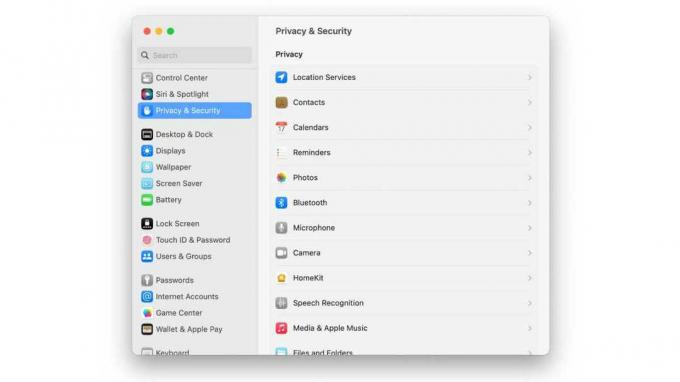
Zlieváreň
macOS Ventura: OTVORENÉ > Nastavenia systému > Súkromie& Bezpečnosť a prejdite do časti Ochrana osobných údajov (zobrazená vyššie).
macOS Monterey a staršie: OTVORENÉ > Systémové nastavenia > Bezpečnosť & Ochrana osobných údajov a kliknite na Ochrana osobných údajov sekciu, aby ste ju otvorili.
Úplný prístup k disku
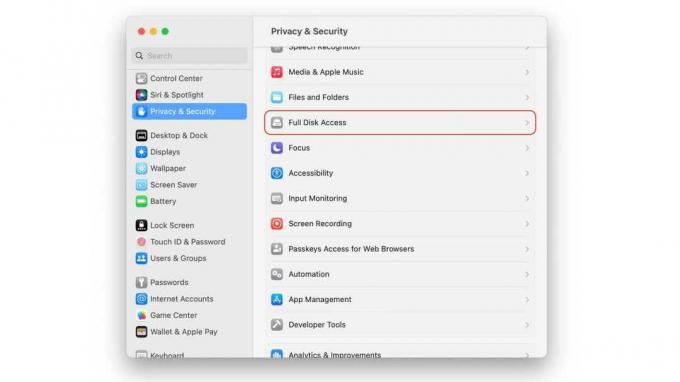
Zlieváreň
macOS Ventura: Kliknite Úplný prístup k disku (zobrazené vyššie).
macOS Monterey a staršie: Vyberte Úplný prístup k disku v ľavom stĺpci. Kliknite na ikonu zámku v ľavej dolnej časti okna nastavení a overte sa pomocou Touch ID, hesla alebo hodiniek.
Aktivovať terminál
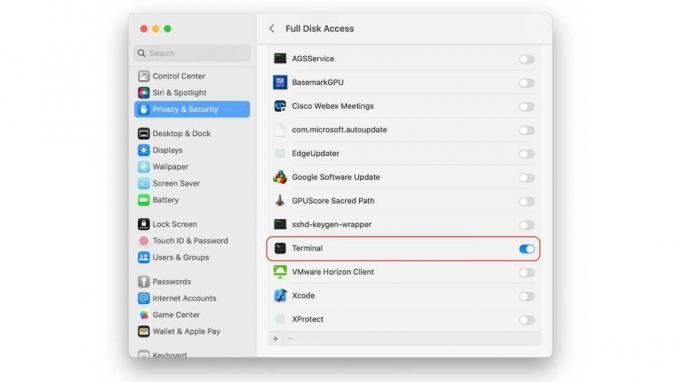
Zlieváreň
macOS Ventura: Hľadať Terminál v hlavnom okne a zapnite jeho vypínač (zobrazený vyššie). Po prepnutí prepínača budete musieť zadať používateľské meno a heslo správcu.
macOS Monterey a staršie: V hlavnej časti okna uvidíte zoznam aplikácií. Kliknite na tlačidlo „+“ a prejdite na položku Aplikácie > Pomôcky. Mali by ste tam nájsť aplikáciu Terminál; vyberte ikonu Terminál a potom kliknite na OTVORENÉ tlačidlo.
Zatvorte systémové nastavenia/predvoľby.
Aktivujte ponuku Safari Debug
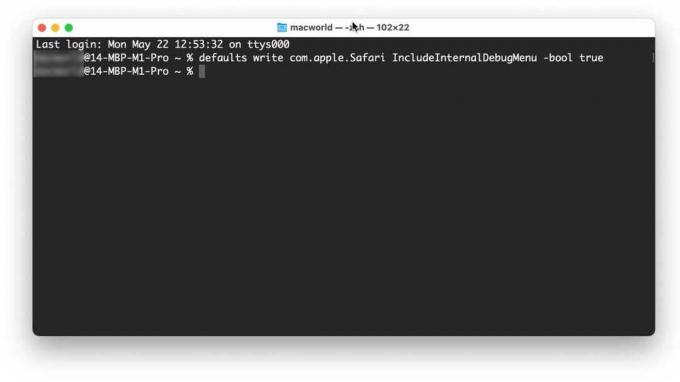
Zlieváreň
V oboch macOS Ventura a Monterey:
- Ukončite Safari, ak je otvorený.
- Spustite aplikáciu Terminál (nachádza sa v časti Aplikácie > Pomôcky).
- Skopírujte presný text nižšie ako jeden riadok, po výzve ho vložte do terminálu a stlačte Return:
predvolené píšte com.apple. Safari IncludeInternalDebugMenu -bool true
Nastavenie Safari Debug
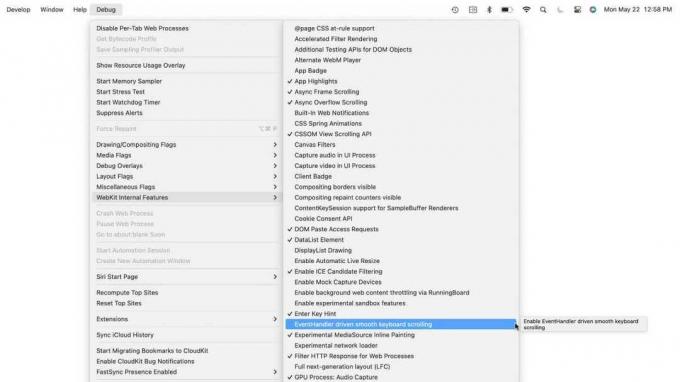
Zlieváreň
V oboch macOS Ventura a Monterey:
- Ukončite terminál a spustite Safari.
- V novej ponuke Debug, ktorá sa zobrazí, vyberte Ladenie > Interné funkcie WebKit > Plynulé posúvanie klávesnice pomocou EventHandler. Mala by byť zobrazená so začiarknutím, takže jej výber zruší začiarknutie a deaktivuje možnosť.
Keď aktivujete ponuku Safari Debug, zostane zapnutá aj po úprave nastavenia hladkého posúvania klávesnice. Ak chcete odstrániť ponuku Debug, zopakujte krok 4, ale namiesto toho skopírujte a prilepte tento príkaz do terminálu a stlačte Return:
predvolené píšte com.apple. Safari IncludeInternalDebugMenu -bool false
Ďakujeme Johnsonovi za odhalenie skrytého tajomstva, ktorým by malo byť zaškrtávacie políčko Safari!
Opýtajte sa Mac 911
Zostavili sme zoznam otázok, ktoré dostávame najčastejšie, spolu s odpoveďami a odkazmi na stĺpce: prečítajte si naše super často kladené otázky aby ste zistili, či je vaša otázka pokrytá. Ak nie, vždy hľadáme nové problémy na vyriešenie! Pošlite e-mail na adresu [email protected], vrátane snímok obrazovky podľa potreby a toho, či chcete použiť svoje celé meno. Nie každá otázka bude zodpovedaná, neodpovedáme na e-mail a nemôžeme poskytnúť priame rady na riešenie problémov.
